كيفية تنزيل ملف أو مجلد من Google Drive فى خطوات
يتيح لك Google Drive تخزين جميع أنواع الملفات في مكان واحد يمكن الوصول إليه، يتيح لك الحساب الأساسي المجاني تخزين 15 جيجابايت،

الصورة للتوضيح فقط، تصوير: GM-Stock-Films-iStock
ولكن قد تكون هناك أوقات تريد فيها إخراج الملفات من Drive إلى جهاز الكمبيوتر أو الجهاز المحمول، لذلك عليك معرفة أنه يمكنك تنزيل الملفات والمجلدات المخزنة على Google Drive على جهاز الكمبيوتر أو الجهاز المحمول، وإذا كنت تخطط لتنزيل الكثير من الملفات من Drive، فإن إسقاطها في مجلد أولاً يمكن أن يجعل العملية أسرع.
هى نفس العملية سواء كنت تستخدم جهاز كمبيوتر شخصي أو كمبيوتر Mac:
1. افتح Google Drive على جهاز الكمبيوتر الخاص بك وقم بتسجيل الدخول إلى حساب Google.
2. قم بالتمرير إلى قسم المجلدات وابحث عن المجلد الذي تريد تنزيله.
اضغط بزر الماوس الأيمن فوق المجلد، ثم حدد "تنزيل" باتجاه الأسفل.
سيبدأ التنزيل فورًا بعد الضغط فوق "تنزيل"، لا توجد خطوة تأكيد، لذا تأكد من أنك تريد حقًا المجلد الموجود على جهاز الكمبيوتر الخاص بك قبل الضغط بزر الماوس الأيمن فوقه، وسيبقى المجلد أيضًا في Google Drive بعد تنزيله.
1. افتح Google Drive على جهاز الكمبيوتر الخاص بك.
2. ابحث عن الملف الذي ترغب في تنزيله.
3. اضغط بزر الماوس الأيمن فوق الملف، ثم حدد "تنزيل".
كيفية تنزيل ملف من Google Drive على أندرويد
1. افتح تطبيق Google Drive.
2. ابحث عن الملف الذي ترغب في تنزيله واضغط على النقاط الرأسية الثلاث على يمين اسمه، وفي القائمة التي تظهر، حدد تنزيل.
من هنا وهناك
-
علامات تكشف مقاطع الفيديو المولّدة بالذكاء الاصطناعي AI
-
باحث بارز في ديب سيك يقول إنه متشائم إزاء التأثير المستقبلي للذكاء الاصطناعي على البشر
-
القمر العملاق يضيء سماء أمريكا اللاتينية
-
مزايا جديدة من واتساب تحميك من الاحتيال والرسائل العشوائية
-
غوغل تدعم خدمة الترجمة بنموذج ذكاء اصطناعي متقدم
-
واتساب يتيح حماية النسخ الاحتياطية من خلال تلك الميزة
-
التفكير العميق.. ميزة Gemini الجديدة من جوجل التي ستغيّر طريقة استخدامك للمعلومات
-
عطل مؤقت يصيب موسوعة ‘جروكيبيديا‘ بعد دقائق من إطلاقه
-
ميتا تطلق ميزة جديدة على ثريدز تتيح أرشفة المنشورات بعد 24 ساعة
-
إنفيديا تسجل إنجازا تاريخيا: أول شركة في العالم تصل قيمتها إلى 5 تريليونات دولار


















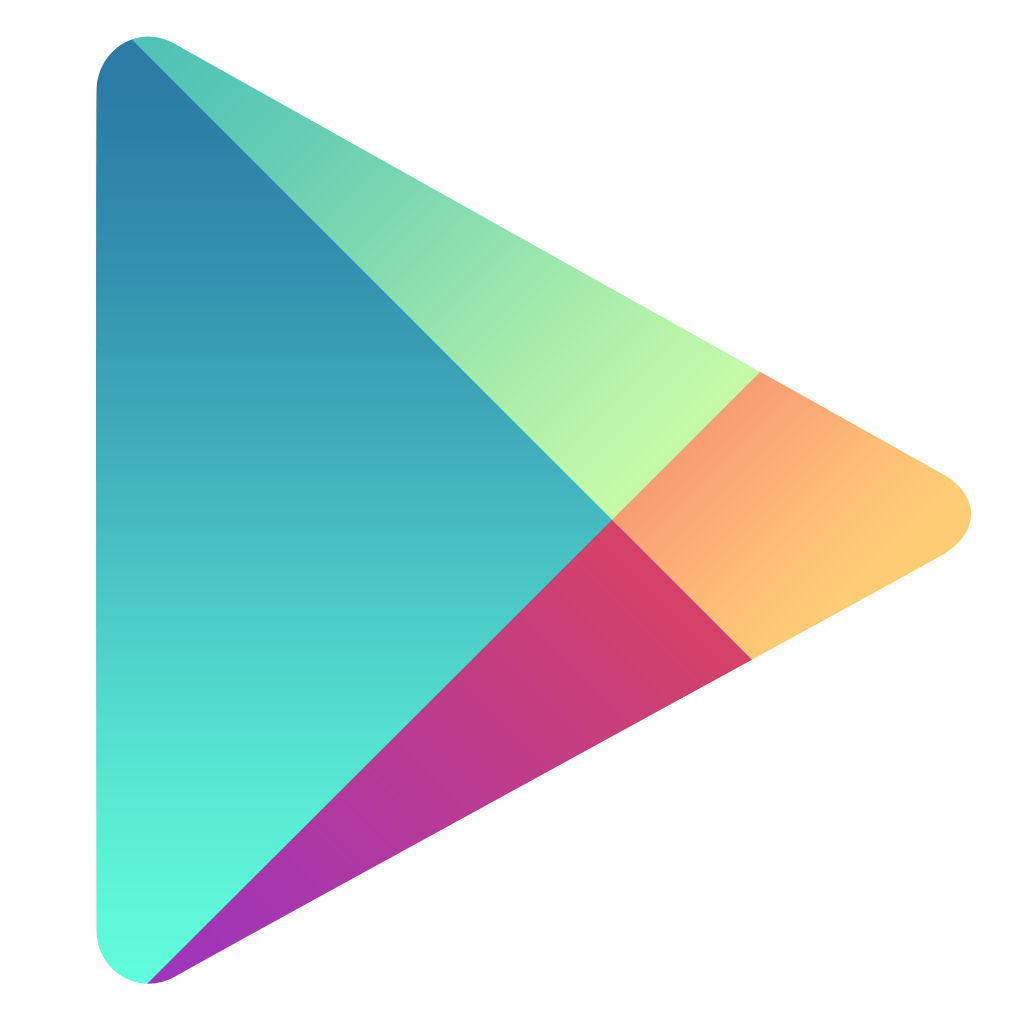
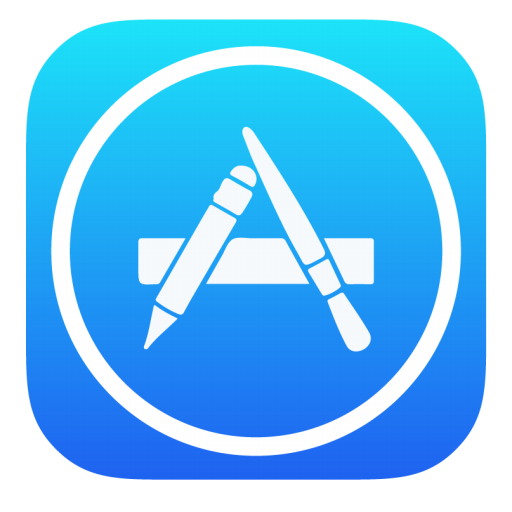
أرسل خبرا